- Tác giả Abigail Brown [email protected].
- Public 2023-12-17 07:05.
- Sửa đổi lần cuối 2025-01-24 12:29.
Macs Fan Control là một ứng dụng tiện ích theo dõi nhiệt độ và tốc độ quạt của máy Mac. Ứng dụng cũng có thể điều khiển tốc độ quạt đến RPM mong muốn.
Những gì chúng tôi thích
- Giao diện dễ sử dụng.
- Chọn cảm biến nhiệt độ để điều khiển quạt.
- Đặt tốc độ quạt tĩnh hoặc sử dụng cảm biến để điều khiển RPM của quạt.
- Hoàn toàn miễn phí.
Điều chúng ta không thích
- Không cho biết cảm biến nào được kết hợp với quạt nào.
- Thiếu hệ thống thông báo tự động.
Giám sát và điều khiển Quạt làm mát của bạn
Macs Fan Control cung cấp một thứ mà trước đây chỉ có các nhà phát triển của Apple sở hữu: khả năng kiểm soát hoạt động của các quạt làm mát của máy Mac. Đây không phải là điều bạn nên xem nhẹ.
Apple đã sử dụng mô hình nhiệt tiên tiến để phát triển các cấu hình làm mát được sử dụng trong hệ thống quản lý quạt của họ. Hướng đến người dùng Mac từ trung cấp đến nâng cao, Macs Fan Control có thể thay thế cấu hình quạt do Apple cung cấp bằng cấu hình mà bạn tạo. Người mới bắt đầu cũng có thể sử dụng nó, nhưng bạn phải cẩn thận: Lạm dụng có thể làm hỏng máy Mac.
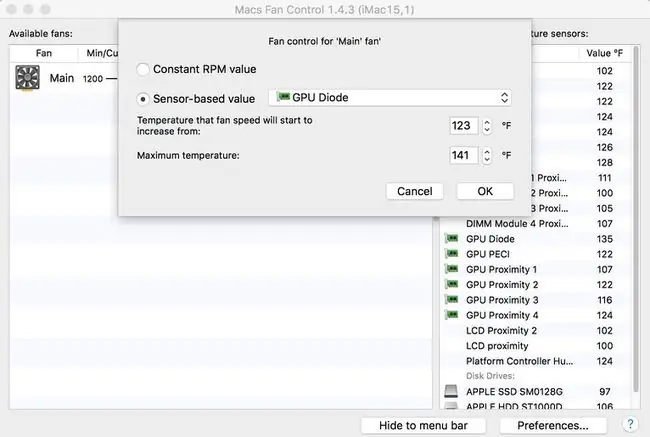
Tại sao Sử dụng Điều khiển Quạt của Mac?
Có hai lý do chính để tạo hồ sơ người hâm mộ tùy chỉnh:
- Bạn đã thay thế một thành phần trong máy Mac của mình (chẳng hạn như ổ đĩa hoặc cạc đồ họa) và các cảm biến nhiệt độ cũ đã bị hỏng hoặc không còn đo nhiệt độ chính xác. Sử dụng Điều khiển quạt của máy Mac để đặt giới hạn tốc độ quạt nhằm ngăn quạt quay quá mức cần thiết.
- Bạn sử dụng máy Mac trong môi trường nhạy cảm với tiếng ồn, chẳng hạn như phòng thu âm. Sử dụng Điều khiển quạt của máy Mac để tắt tiếng máy Mac của bạn trong một thời gian ngắn bằng cách ngăn không cho quạt quay quá giới hạn đặt trước.
Giao diện Người dùng
Cho dù bạn sử dụng ứng dụng này theo cách nào, các điều khiển và bố cục đều dễ sử dụng và điều hướng. Cửa sổ chính có hai ngăn:
- Đầu tiên hiển thị người hâm mộ và tốc độ của họ. Phần điều khiển cho phép bạn tạo cài đặt tùy chỉnh cho từng quạt.
- Ô thứ hai hiển thị nhiệt độ của từng cảm biến nhiệt. Giao diện gọn gàng này hiển thị thông tin thích hợp trong nháy mắt.
Để điều khiển quạt, hãy nhấp vào nút Custombên cạnh quạt mong muốn để hiển thị bảng điều khiển Quạt. Sau đó, chọn cách điều khiển quạt:
- RPM không đổi: Đặt RPM theo cách thủ công. Quạt quay với tốc độ mong muốn bất kể nhiệt độ hoặc giá trị cảm biến.
- Giá trị dựa trên cảm biến: Chọn cảm biến để sử dụng. Sau đó, xác định nhiệt độ cấp thấp mà tại đó tốc độ quạt sẽ tăng và nhiệt độ cấp cao mà tại đó quạt được đặt thành RPM tối đa.
Để quay lại cài đặt mặc định cho một quạt cụ thể, hãy chọn nút Auto.
Bottom Line
Điều khiển quạt của máy Mac cũng có thể hiển thị trên thanh menu. Tại đây, bạn sẽ thấy nhanh nhiệt độ cảm biến và tốc độ quạt đã chọn. Bạn cũng có thể chọn biểu tượng đen trắng hoặc màu cho mục thanh menu.
Khả năng tương thích hệ thống
Macs Fan Control có sẵn cho tất cả các loại máy Mac, bao gồm cả MacBook và iMac. Ứng dụng này cũng có sẵn trong phiên bản Windows dành cho những người sử dụng Boot Camp để chạy môi trường Windows trên máy Mac.
Phán quyết cuối cùng
Bạn không cần phải sử dụng tính năng điều khiển tốc độ quạt của Macs Fan Control để đánh giá cao tiện ích này. Bạn có thể theo dõi cảm biến nhiệt độ và tốc độ của các quạt liên quan theo RPM (số vòng quay trên phút). Nói chung, nếu bạn cần thêm một mức độ kiểm soát đối với khả năng làm mát của máy Mac hoặc muốn xem máy Mac của bạn nóng như thế nào, Macs Fan Control có thể là ứng dụng bạn cần.






